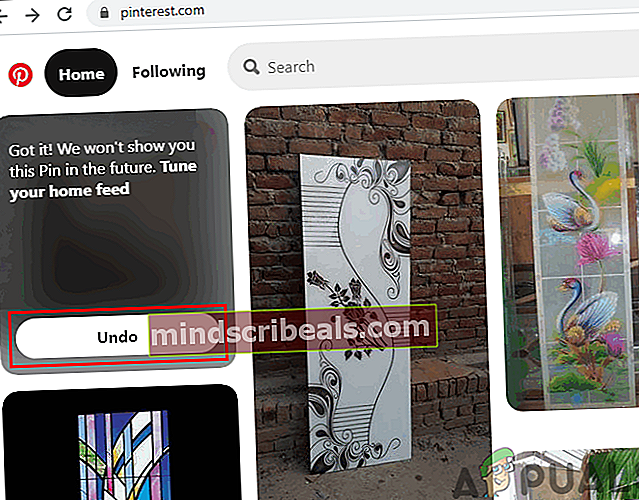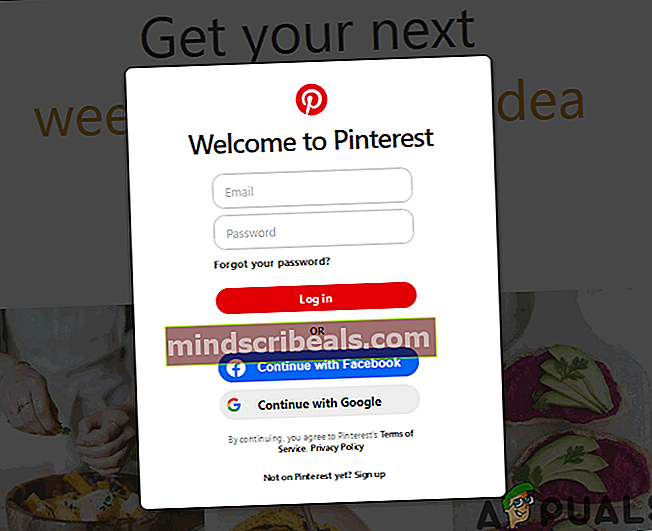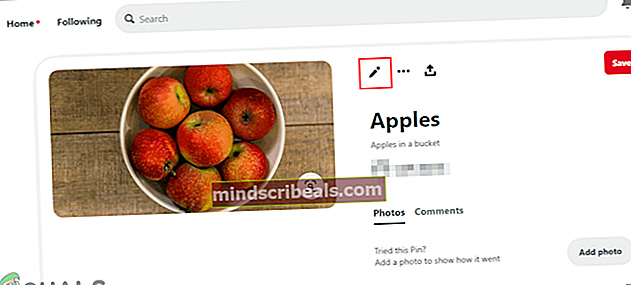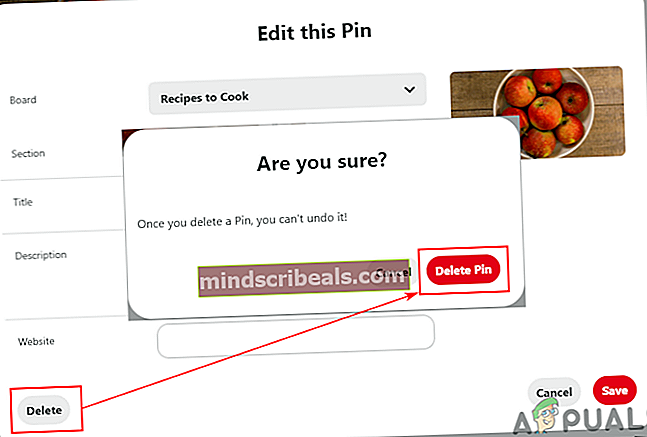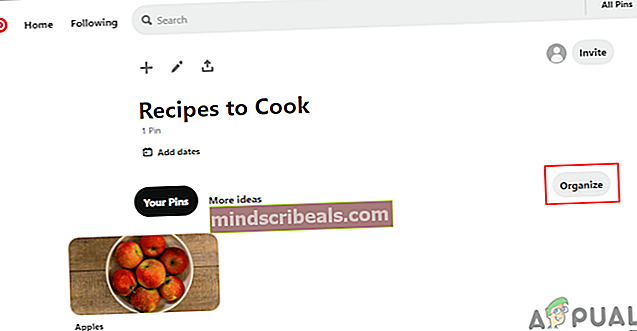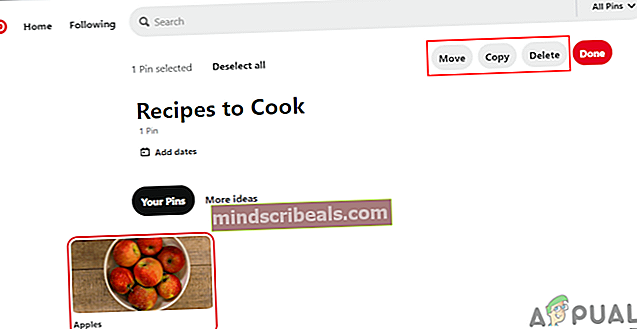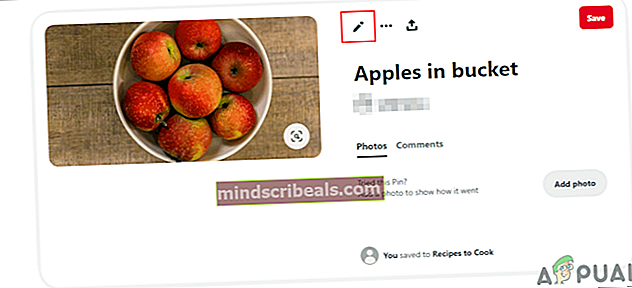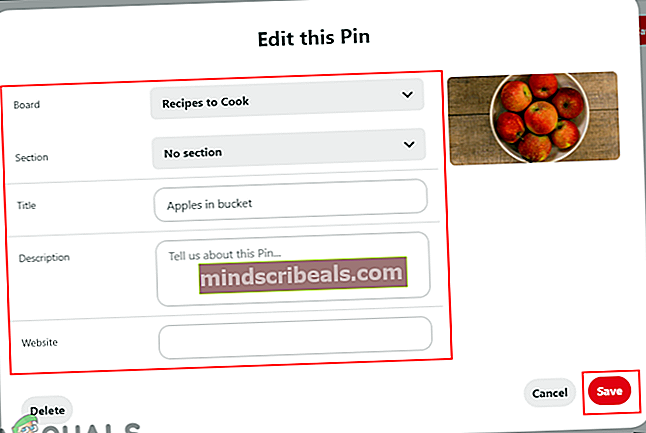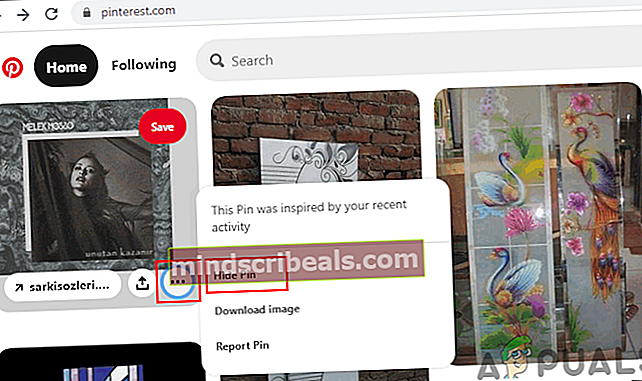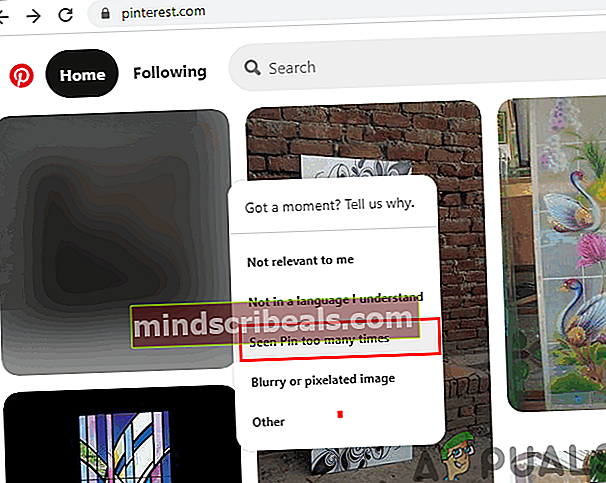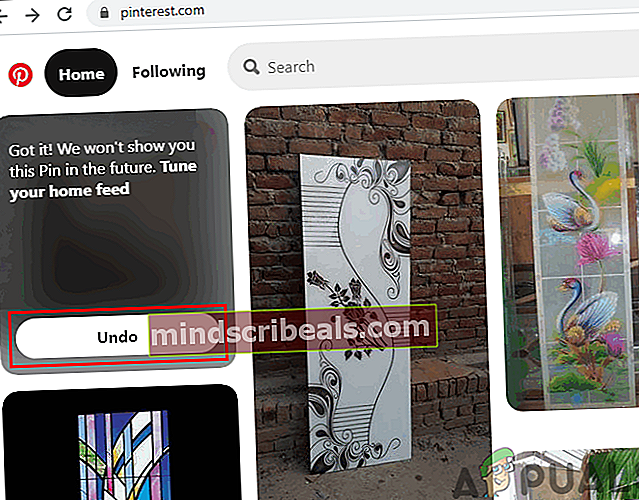Jak odstranit / upravit / skrýt pin na Pinterestu?
Jak odstranit / upravit / skrýt pin na Pinterestu?
Autor: Kevin Arrows 28. května 2020 Přečtení 3 minutPiny jsou obsah na Pinterestu, který lidé nahrávají a sdílejí s ostatními. Je to podobné jako u příspěvku na Facebooku nebo tweetu na Twitteru. Uživatelé mohou také uložit špendlíky, které se jim líbí, a kliknutím na ně najít další informace. Pinterest také poskytuje možnost sdílení pinů prostřednictvím zpráv s jednotlivci nebo skupinami. Lidé také vytvářejí špendlíky, aby ukázali své produkty a propagovali své podnikání. V tomto článku budeme hovořit o tom, jak můžete odstranit, upravit a skrýt špendlík na Pinterestu.

Odstranění špendlíku na Pinterestu
Uživatelé na Pinterestu každý den zveřejňují na svém účtu různé druhy pinů. Některé piny jsou zastaralé a některé jsou omylem nahrány uživateli, takže uživatelé budou chtít tyto piny z Pinterestu odstranit. Nemají však tlačítko pro mazání pod příspěvky Pin jako většina ostatních platforem. Uživatel musí přejít do editační sekce Pinů nebo Boardů a najít možnost odstranění. Podle níže uvedených pokynů odstraňte špendlík z Pinterestu:
- Otevřete prohlížeč a přejděte na web Pinterest. Přihlásit se k účtu poskytnutím E-mailem a Heslo pro váš účet.
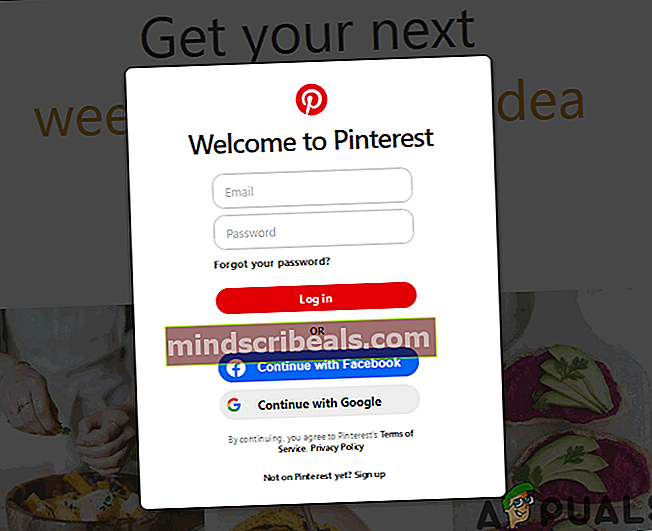
- Přejděte do svého Kolík které chcete smazat. Klikněte na tužka tlačítko na čepu.
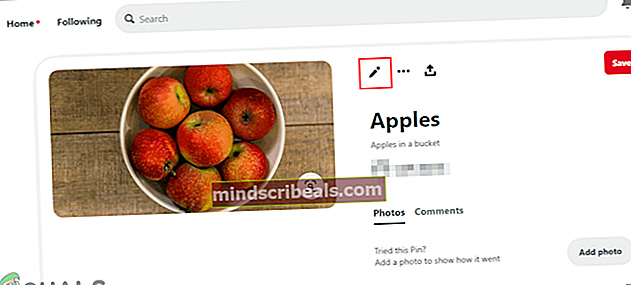
- Otevře se nové okno, klikněte na Vymazat tlačítko a akci potvrďte kliknutím Smazat PIN po zobrazení výzvy.
Poznámka: Můžete také kliknout na tužka ikona pro prkno a vyberte ikonu Vymazat možnost mazat desky.
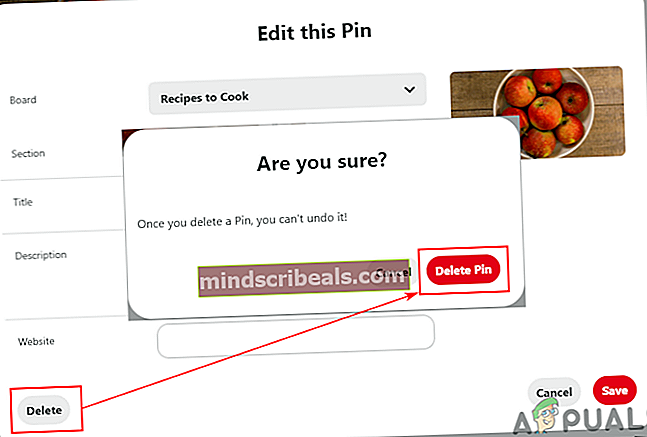
- Chcete-li Pin na Pinterestu hromadně odstranit, přejděte na Nabídka desek a vyberte desku obsahující více kolíků. Nyní klikněte na Organizovat knoflík.
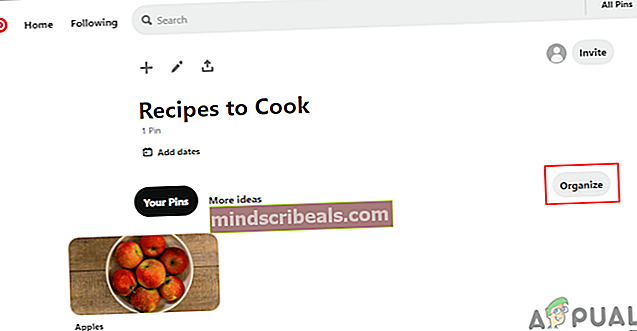
- Vybrat Špendlíky kliknutím levým tlačítkem myši a poté získáte možnost pro kopírovat, Hýbat se, a Vymazat. Můžete vybrat možnost odstranění a odstranit více pinů na Pinterestu.
Poznámka: Můžete také použít kopírovat / přesunout možnosti, pokud chcete přesunout piny na jinou desku.
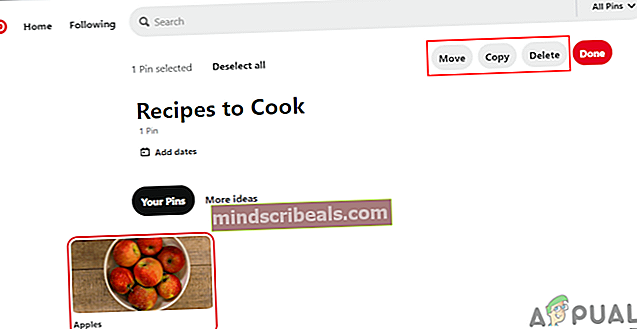
Úpravy špendlíku na Pinterestu
Pokaždé, když uživatel zveřejní špendlík, může se stát, že mu nějaké informace chybí a přidá do svých pinů. Mohou se vrátit ke svému špendlíku a upravit jej, aby změnili název, popis nebo další podrobnosti svého špendlíku. Je to podobné jako u výše uvedené metody, protože oba vyžadují stejné kroky. Postupujte podle níže uvedeného kroku a upravte své piny:
- Otevřete web Pinterest a přihlásit se ke svému účtu. Otevři Kolík kterou chcete upravit.
- Klikněte na tužka ikona na špendlíku a objeví se nové okno.
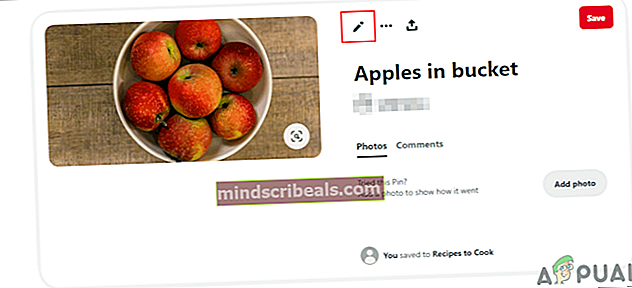
- Zde můžete upravit Prkno, Sekce, Titul, a Popis špendlíku na cokoli chcete. Po provedení změn klikněte na ikonu Uložit tlačítko pro použití změn.
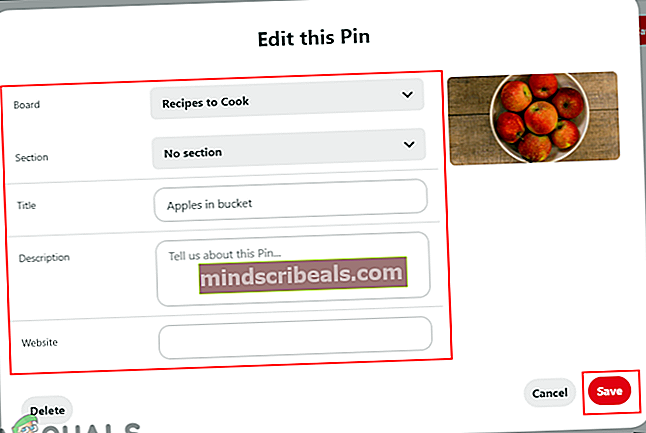
Skrytí / skrytí špendlíku na Pinterestu
Existuje několik pinů, které bude uživatel chtít skrýt ze své domovské stránky. Důvod skrytí pinů se může lišit v závislosti na uživatelích. Po skrytí špendlíku Pinterest zobrazí možnost Zpět, aby jej uživatel mohl okamžitě znovu zobrazit. Uživatelé však nemohou hledat skryté piny a později je znovu zobrazit. Než to zkusíte, ujistěte se, jaké piny chcete skrýt, jakmile skryjete pin, bude navždy pryč. Podle níže uvedených kroků skryjte jakýkoli PIN na Pinterestu.
- Přejděte na web Pinterest a přihlásit se ke svému účtu.
- Na Domov stránka přesuňte kurzor myši na jakýkoli kolík. Uvidíš 3 tečky nebo Jídelní lístek ikonu na špendlíku, klikněte na něj a vyberte Skrýt špendlík volba.
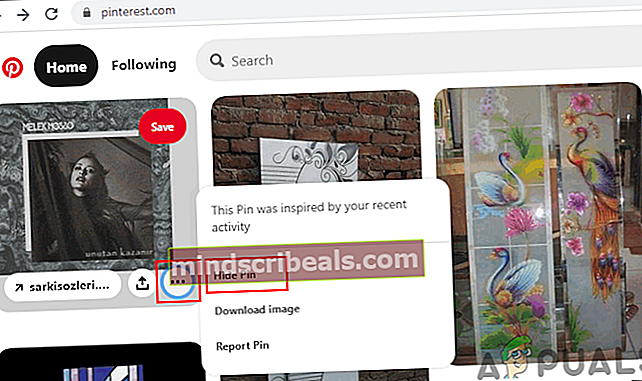
- Po výběru možnosti Skrýt špendlík budete muset řekni důvod proč chcete skrýt špendlík z domovské stránky.
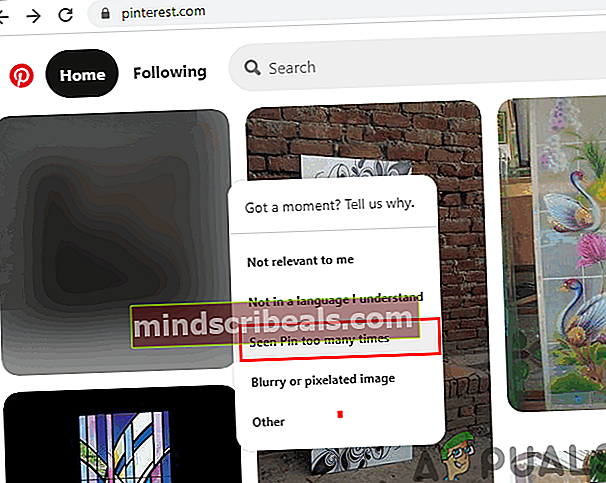
- Jakmile špendlík skryjete, automaticky se zobrazí vrátit tlačítko, kterým můžete odklopit kolík zpět.